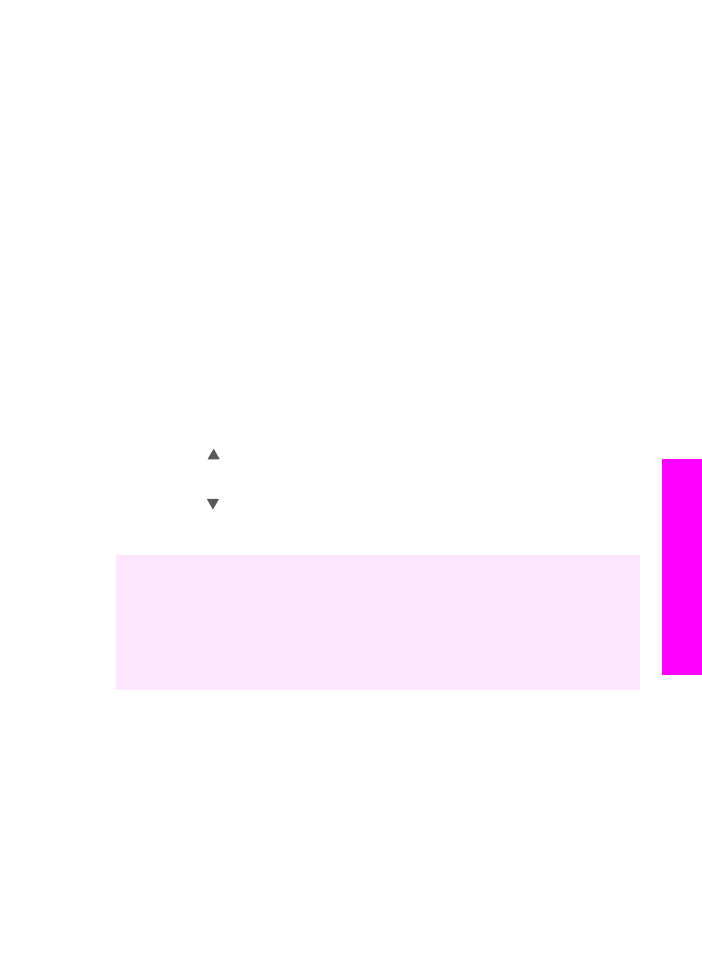
Расширенные возможности обработки светлых тонов
копии
Используйте параметр расширенных функций
Фотография
для улучшения
передачи светлых тонов, которые в противном случае выглядят просто белыми.
Можно также выполнять копирование с использованием параметра
Фотография
для устранения или уменьшения указанных ниже эффектов,
которые могут возникать при копировании с параметром расширенных функций
Текст
:
●
если вокруг части текста на копиях появляются отдельные цветные точки;
●
крупный черный текст выглядит пятнистым (неравномерным);
●
тонкие цветные объекты или линии содержат черные участки;
●
в светло-серых или умеренно серых областях появляются горизонтальные
зернистые или белые полосы.
Копирование передержанной фотографии
1
Убедитесь, что во входной лоток загружена бумага.
2
Загрузите оригинал фотографии лицевой стороной вниз на стекло в
переднем правом углу.
Разместите фотографию на стекле таким образом, чтобы длинная сторона
фотографии располагалась вдоль переднего края стекла.
3
В области копирования нажмите
Меню
.
При этом отобразится
Меню Копирование
.
4
Нажмите для выделения параметра
Расшир. функции
, а затем нажмите
OK
.
При этом отобразится
Расшир. функции
.
5
Нажмите для выделения параметра расширенных функций
Фотография
,
а затем нажмите
OK
.
6
Нажмите
Запуск копирования, Цвет
.
Для улучшения качества фотографий и других документов с помощью
параметра
Расшир. функции
при копировании удобно использовать программу
HP Image Zone, прилагаемую к HP all-in-one. Всего лишь одним нажатием
кнопки мыши можно задать для копируемой фотографии параметр
расширенных функций
Фотография
, а для копирования текстового документа
параметр
Текст
. Для документа, содержащего одновременно изображения и
текст, можно включить параметры
Фотография
и
Текст
. Для получения
дополнительной информации см. экранную справку программы HP Image Zone.